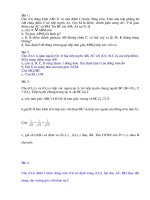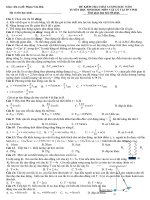cach soan bai giang violet cuc hay
Bạn đang xem bản rút gọn của tài liệu. Xem và tải ngay bản đầy đủ của tài liệu tại đây (978.18 KB, 41 trang )
<span class='text_page_counter'>(1)</span><div class='page_container' data-page=1></div>
<span class='text_page_counter'>(2)</span><div class='page_container' data-page=2>
<b>I – MỤC ĐÍCH</b>
•
<b><sub>Giúp giáo viên biết sử dụng phần mềm Violet </sub></b>
<b>vào soạn giảng bằng giáo án điện tử</b>
•
<b><sub>Biết tạo nên cấu trúc một bài giảng hoàn </sub></b>
<b>chỉnh bằng phần mềm Violet</b>
•
<b><sub>Sử dụng được một số thao tác cơ bản và các </sub></b>
<b>cơng cụ thơng dụng trong phần mềm Violet</b>
•
<b><sub>Biết kết hợp phần mềm Violet với phần mềm </sub></b>
<b>Power point để hỗ trợ giảng dạy.</b>
</div>
<span class='text_page_counter'>(3)</span><div class='page_container' data-page=3>
<b>II – GIỚI THIỆU PHẦN MỀM VIOLET</b>
• <b>Violet là phần mềm cơng cụ giúp cho giáo viên có thể tự xây </b>
<b>dựng được các bài giảng trên máy tính một cách nhanh chóng </b>
<b>và hiệu quả. So với các cơng cụ khác, Violet chú trọng hơn trong </b>
<b>việc tạo ra các bài giảng có âm thanh, hình ảnh, chuyển động và </b>
<b>tương tác... rất phù hợp với học sinh từ Tiểu học đến THPT </b>
• <b>Tương tự phần mềm Powerpoint, Violet có đầy đủ các chức </b>
<b>năng dùng để xây dựng nội dung bài giảng như: cho phép nhập </b>
<b>các dữ liệu văn bản, cơng thức, hình vẽ, các dữ liệu multimedia </b>
<b>(hình ảnh, âm thanh, phim, hoạt hình Flash...), sau đó lắp ghép </b>
<b>với nhau, sắp xếp thứ tự, căn chỉnh và thiết lập tham số, tạo các </b>
<b>hiệu ứng hình ảnh, hiệu ứng chuyển động, thực hiện các tương </b>
<b>tác với người dùng... </b>
</div>
<span class='text_page_counter'>(4)</span><div class='page_container' data-page=4>
<b>II – GIỚI THIỆU PHẦN MỀM VIOLET</b>
• <b><sub>Ngồi ra, vì là cơng cụ chun dụng cho bài giảng nên Violet cịn có </sub></b>
<b>rất nhiều chức năng dành riêng cho bài giảng mà các phần mềm </b>
<b>khác khơng có. </b>
<b>Violet cung cấp sẵn nhiều mẫu bài tập chuẩn thường được sử dụng </b>
<b>trong các SGK và sách bài tập như:</b>
- <b><sub>Bài tập trắc nghiệm, gồm có các loại: một đáp án đúng, nhiều đáp </sub></b>
<b>án đúng, ghép đôi, chọn đúng sai, v.v... </b>
- <b>Bài tập ô chữ: học sinh phải trả lời các ô chữ ngang để suy ra ô chữ </b>
<b>dọc.</b>
- <b><sub>Bài tập kéo thả chữ / kéo thả hình ảnh: học sinh phải kéo thả các </sub></b>
<b>đối tượng này vào đúng những vị trí được quy định trước trên một </b>
<b>hình ảnh hoặc một đoạn văn bản. Bài tập này còn có thể thể hiện </b>
<b>dưới dạng bài tập điền khuyết hoặc ẩn/hiện.</b>
</div>
<span class='text_page_counter'>(5)</span><div class='page_container' data-page=5>
<b>II – GIỚI THIỆU PHẦN MỀM VIOLET</b>
• <b>Ngồi ra, Violet cịn hỗ trợ sử dụng rất nhiều các module chuyên dụng </b>
<b>cho từng môn học, giúp người dùng có thể tạo được những trang bài </b>
<b>giảng chuyên nghiệp một cách dễ dàng:</b>
- <b>Vẽ đồ thị hàm số: Cho phép vẽ được đồ thị của bất kỳ hàm số nào, đặc </b>
<b>biệt còn thể hiện được sự chuyển động biến đổi hình dạng của đồ thị khi </b>
<b>thay đổi các tham số.</b>
- <b>Vẽ hình hình học: Chức năng này tương tự như phần mềm Geometer </b>
<b>SketchPad, cho phép vẽ các đối tượng hình học, tạo liên kết và chuyển </b>
<b>động. Đặc biệt, người dùng có thể nhập được các mẫu mơ phỏng đã làm </b>
<b>bằng SketchPad vào Violet.</b>
- <b>Thiết kế mạch điện: Hỗ trợ giáo viên Vật lý và Công nghệ tạo được các </b>
<b>mạch điện tùy ý với mọi loại thiết bị điện, có thể tương tác như tắt/bật </b>
<b>cơng tắc, điều chỉnh biến trở,… có thể đo đạc các giá trị. Tất cả đều </b>
<b>được thể hiện rất sinh động.</b>
</div>
<span class='text_page_counter'>(6)</span><div class='page_container' data-page=6>
<b>Giao diện chương trình Violet</b>
<b>II – GIỚI THIỆU PHẦN MỀM VIOLET</b>
<b>2. Chức năng của Violet</b>
<b>Cấu trúc bài giảng</b>
<b>Danh sách file dữ liệu</b>
</div>
<span class='text_page_counter'>(7)</span><div class='page_container' data-page=7>
<b>II – GIỚI THIỆU PHẦN MỀM VIOLET</b>
<b>* Tạo một trang màn hình</b>
• <b>Để tạo trang màn hình, vào menu </b><i><b>Nội dung</b></i><b> → </b><i><b>Thêm đề mục</b></i>
<b>(hoặc nhấn F5), cửa sổ nhập liệu đầu tiên sẽ xuất hiện. Gõ tên </b>
<i><b>Chủ đề</b></i><b> và tên </b><i><b>Mục</b></i><b>, rồi nhấn nút “</b><i><b>Tiếp tục</b></i><b>”, cửa sổ soạn thảo </b>
<b>trang màn hình sẽ hiện ra và ta có thể đưa nội dung kiến thức </b>
<b>vào đây.</b>
<b>2. Chức năng của Violet</b>
</div>
<span class='text_page_counter'>(8)</span><div class='page_container' data-page=8>
<b>II – GIỚI THIỆU PHẦN MỀM VIOLET</b>
<b>2. Chức năng của Violet</b>
<b>2.1. Tạo trang màn hình cơ bản</b>
<i><b> Có 3 nút chức năng </b></i>
<i><b>trên cửa sổ soạn thảo </b></i>
<i><b>là: “Ảnh, phim”, “Văn </b></i>
<i><b>bản”, “Công cụ” dùng </b></i>
<i><b>để đưa hoặc tạo các tư </b></i>
<i><b>liệu và văn bản lên </b></i>
</div>
<span class='text_page_counter'>(9)</span><div class='page_container' data-page=9>
<b>II – GIỚI THIỆU PHẦN MỀM VIOLET</b>
<b>2. Chức năng của Violet</b>
<i><b>a. Chèn hình ảnh, phim vào vào cửa sổ soạn thảo. </b></i>
<i><b>* Để chèn các file ảnh, các đoạn phim vào màn hình soạn </b></i>
<i><b>thảo, ta nháy chuột vào nút “Ảnh, phim”, cửa sổ sau xuất </b></i>
<i><b>hiện:</b></i> <i><b><sub>Nhấn chuột vào </sub></b></i>
<i><b>đây để </b></i>
<i><b>chọn file </b></i>
<i><b>phim, ảnh</b></i>
<i><b>Nhấn Đồng ý để hoàn </b></i>
<i><b>thành việc chọn</b></i>
<i><b>Hộp "</b><b>Tên file dữ liệu</b><b>"</b><b> cho biết file dữ liệu nào đang được chọn. Để </b></i>
<i><b>đơn giản, có thể nhấn vào nút "</b><b>…"</b><b> để mở ra hộp Open File giống </b></i>
</div>
<span class='text_page_counter'>(10)</span><div class='page_container' data-page=10>
<b>II – GIỚI THIỆU PHẦN MỀM VIOLET</b>
<b>2. Chức năng của Violet</b>
<i><b>a. Chèn hình ảnh, phim vào vào cửa sổ soạn thảo. </b></i>
<i><b>* Dịch chuyển, co giãn kích thước phim, ảnh</b></i>
<b>- Sau khi nhập ảnh, phim ... Muốn di chuyển hình ảnh </b>
<b>hoặc phim, ta nhấn chuột vào đối tượng và kéo đến </b>
<b>vị trí mới rồi thả chuột ra</b>
</div>
<span class='text_page_counter'>(11)</span><div class='page_container' data-page=11>
<b>II – GIỚI THIỆU PHẦN MỀM VIOLET</b>
<b>2. Chức năng của Violet</b>
<i><b>a. Chèn hình ảnh, phim vào vào cửa sổ soạn thảo. </b></i>
<i><b>* Dịch chuyển, co giãn kích thước phim, ảnh</b></i>
<i><b>Với một trong 8 điểm </b></i>
<i><b>nút ở biên:</b></i>
<i><b> người </b></i>
<i><b>dùng có thể dùng </b></i>
<i><b>chuột để kéo nó </b></i>
<i><b>làm cho hình </b></i>
</div>
<span class='text_page_counter'>(12)</span><div class='page_container' data-page=12>
<b>II – GIỚI THIỆU PHẦN MỀM VIOLET</b>
<b>2. Chức năng của Violet</b>
<i><b>a. Chèn hình ảnh, phim vào vào cửa sổ soạn thảo. </b></i>
<i><b>* Dịch chuyển, co giãn kích thước phim, ảnh</b></i>
<i><b>Với điểm nút ở tâm </b></i>
<i><b>đối tượng</b></i>
<i><b>: khi </b></i>
<i><b>người dùng nhấn </b></i>
<i><b>chuột vào rồi di </b></i>
<i><b>lên</b></i>
<i><b> thì hình sẽ </b></i>
<i><b>phóng to, di </b></i>
<i><b>xuống</b></i>
<i><b> thì hình </b></i>
</div>
<span class='text_page_counter'>(13)</span><div class='page_container' data-page=13>
<b>II – GIỚI THIỆU PHẦN MỀM VIOLET</b>
<b>2. Chức năng của Violet</b>
<i><b>* Thiết lập thuộc tính của ảnh hoặc phim </b></i>
<i><b>Nếu click vào nút , bảng thuộc tính của đối tượng </b></i>
<i><b>sẽ hiện ra ngay bên cạnh như sau: </b></i>
<i><b>Tỉ lệ co giản chiều dài </b></i>
<i><b>và chiều rộng</b></i>
<i><b>Chiều dài và chiều </b></i>
<i><b>rộng cùng thay </b></i>
<i><b>đổi tỉ lệ như nhau </b></i>
<i><b>nếu kéo 4 nút góc</b></i>
<i><b>Kéo nút này sẽ làm ảnh mờ đi làm cho các đối tượng ở dưới nó </b></i>
<i><b>cũng có thể được nhìn thấy </b></i>
</div>
<span class='text_page_counter'>(14)</span><div class='page_container' data-page=14>
<b>II – GIỚI THIỆU PHẦN MỀM VIOLET</b>
<b>2. Chức năng của Violet</b>
<i><b>b) Nhập nội dung bằng văn bản vào cửa sổ soạn thảo </b></i>
<i><b>* Để nhập nội dung bằng văn bản, ta nháy chuột vào nút </b></i>
<i><b>“Văn bản”.</b></i>
<i><b>- Xuất hiện ô soạn thảo có khung màu xám</b></i>
</div>
<span class='text_page_counter'>(15)</span><div class='page_container' data-page=15>
<b>II – GIỚI THIỆU PHẦN MỀM VIOLET</b>
<b>2. Chức năng của Violet</b>
<i><b>b) Nhập nội dung bằng văn bản vào cửa sổ soạn thảo </b></i>
<i><b>* Thay đổi vị trí, kích thước và các thuộc tính văn bản</b></i>
<i><b>- Thay đổi vị trí:</b></i> <b>Ta nhấn chuột vào đường viền xám và kéo </b>
<b>văn bản đến vị trí mới</b>
<i><b>- Thay đổi kích thước:</b></i> <b>Ta nhấn chuột vào góc phải dưới và </b>
<b>thay đổi</b>
</div>
<span class='text_page_counter'>(16)</span><div class='page_container' data-page=16>
<b>II – GIỚI THIỆU PHẦN MỀM VIOLET</b>
<b>2. Chức năng của Violet</b>
<i><b>b) Nhập nội dung bằng văn bản vào cửa sổ soạn thảo </b></i>
<i><b>* Thay đổi vị trí, kích thước và các thuộc tính văn bản</b></i>
<i><b>Xuất hiện hộp thuộc tính như sau:</b></i>
<i><b>Phơng chữ</b></i>
<i><b>Màu chữ</b></i>
<i><b>Cở chữ</b></i>
<i><b>Kiểu chữ</b></i>
<i><b>Kiểu căn lề</b></i>
<i><b>Gạch đầu </b></i>
<i><b>dòng</b></i>
<i><b>Khoảng cách dòng</b></i>
</div>
<span class='text_page_counter'>(17)</span><div class='page_container' data-page=17>
<b>II – GIỚI THIỆU PHẦN MỀM VIOLET</b>
<b>2. Chức năng của Violet</b>
<i><b>b) Nhập nội dung bằng văn bản vào cửa sổ soạn thảo </b></i>
<i><b>* Tạo hiệu ứng chữ</b></i>
<i><b>Nháy chuột vào đây</b></i>
<i><b>Nháy chuột vào </b></i>
<i><b>đây</b></i>
<i><b>Nháy vào đây để thêm hiệu </b></i>
</div>
<span class='text_page_counter'>(18)</span><div class='page_container' data-page=18>
<b>II – GIỚI THIỆU PHẦN MỀM VIOLET</b>
• <b><sub>Sửa hoặc xóa dữ liệu đã có</sub></b>
<b>- Muốn sửa dữ liệu: có 3 cách</b>
<b>+ Vào menu </b><i><b>Nội dung</b></i><i><b>Sửa đổi thơng tin</b></i>
<b>+ Nhấn F6 </b>
<b>+ Kích đúp vào mục cần sửa</b>
• <b>Xóa đề mục: </b>
<b>Muốn đề mục ta chọn mục cần xóa</b>
<b>+ Vào menu </b><i><b>Nội dung</b></i><i><b>Xóa đề mục</b></i><b> hoặc nhấn phím </b>
<i><b>Delete</b></i>
• <b>Sau khi tạo xong các mục, muốn xem thử ta vào menu </b>
<i><b>Nội dung</b></i><i><b>Xem toàn bộ</b></i><b> hoặc nhấn phím F9</b>
<b>2. Chức năng của Violet</b>
</div>
<span class='text_page_counter'>(19)</span><div class='page_container' data-page=19>
<b>II – GIỚI THIỆU PHẦN MỀM VIOLET</b>
<b>2. Chức năng của Violet</b>
<b>2.2. Các chức năng soạn thảo trang màn hình</b>
<b>a. Tạo hiệu ứng hình ảnh.</b>
<i><b>Để tạo hiệu ứng cho hình ảnh ta chọn hình ảnh cần tạo </b></i>
<i><b>hiệu ứng rồi thực hiện như sau:</b></i>
<i><b>Nháy chuột vào </b></i>
<i><b>nút này</b></i>
<i><b>Sau đó chọn nút </b></i>
<i><b>này</b></i>
</div>
<span class='text_page_counter'>(20)</span><div class='page_container' data-page=20>
<b>II – GIỚI THIỆU PHẦN MỀM VIOLET</b>
<b>2. Chức năng của Violet</b>
<b>2.2. Các chức năng soạn thảo trang màn hình</b>
<b>b. Tạo hiệu ứng chuyển động và biến đổi</b>
• <b>Chọn đối tượng cần tạo hiệu ứng (hình ảnh, văn bản, phim …)</b>
<b>Xuất hiện 3 nút tròn nhỏ bên phải, chọn nút thứ 2 và thực hiện các </b>
</div>
<span class='text_page_counter'>(21)</span><div class='page_container' data-page=21>
<b>II – GIỚI THIỆU PHẦN MỀM VIOLET</b>
<b>2. Chức năng của Violet</b>
<b>2.2. Các chức năng soạn thảo trang màn hình</b>
<b>c. </b>
<b>Thay đổi thứ tự, căn chỉnh và khóa đối tượng</b>• <i><b>Nếu có nhiều hình ảnh, phim, văn bản… trên một màn </b></i>
<i><b>hình thì sẽ có những đối tượng ở trên và đối tượng ở dưới</b></i>
</div>
<span class='text_page_counter'>(22)</span><div class='page_container' data-page=22>
<b>II – GIỚI THIỆU PHẦN MỀM VIOLET</b>
<b>2. Chức năng của Violet</b>
<b>2.2. Các chức năng soạn thảo trang màn hình</b>
<b>d. Chọn đối tượng bằng danh sách</b>
<i><b>Trên màn hình soạn thảo, người sử dụng click chuột vào nút </b></i>
<i><b> ở phần phía dưới, một hộp danh sách sẽ hiện ra như </b></i>
<i><b>sau:</b></i>
<i><b>Chọn tên đối tượng </b></i>
<i><b>trong danh sách </b></i>
</div>
<span class='text_page_counter'>(23)</span><div class='page_container' data-page=23>
<b>II – GIỚI THIỆU PHẦN MỀM VIOLET</b>
<b>2. Chức năng của Violet</b>
<b>2.2. Các chức năng soạn thảo trang màn hình</b>
<b>e. Tạo các siêu liên kết</b>
<i><b>Chức năng “</b><b>Siêu liên kết</b><b>” (Hyperlink) cho phép người sử </b></i>
<i><b>dụng đang ở mục này có thể nhanh chóng chuyển đến một </b></i>
<i><b>mục khác bằng cách click chuột vào một đối tượng nào đó </b></i>
<i><b>(ảnh, chữ,...). </b></i>
</div>
<span class='text_page_counter'>(24)</span><div class='page_container' data-page=24>
<b>II – GIỚI THIỆU PHẦN MỀM VIOLET</b>
<b>2. Chức năng của Violet</b>
<b>2.2. Các chức năng soạn thảo trang màn hình</b>
<b>e. Tạo các siêu liên kết</b>
<i><b>Cách tạo siêu liên kết:</b></i>
- <i><b>Chọn đối tượng cần tạo siêu liên kết.</b></i>
- <i><b><sub>Nhấn nút thứ 3 bên phải</sub></b></i>
- <i><b>Chọn “Siêu liên kết”</b></i>
<i><b>Màn hình xuất hiện như sau:</b></i>
<i><b>Muốn liên kết đến một mục khác </b></i>
<i><b>trong bài giảng ta chọn “</b><b>Liên </b></i>
<i><b>kết tới đề mục</b><b>”, chọn mục cần </b></i>
</div>
<span class='text_page_counter'>(25)</span><div class='page_container' data-page=25>
<b>II – GIỚI THIỆU PHẦN MỀM VIOLET</b>
<b>2. Chức năng của Violet</b>
<b>2.3. Sử dụng các cơng cụ chuẩn</b>
<b>a. Vẽ hình cơ bản</b>
• <b>Cách vẽ hình:</b>
<b>click chuột vào nút “</b><i><b>Cơng cụ</b></i><b>”</b><i><b>, chọn Vẽ hình. Màn hình </b></i>
<i><b>xuất hiện như sau:</b></i>
<i><b>- Chọn hình muốn vẽ</b></i>
<i><b>- Kéo thả chuột trên màn hình để vẽ</b></i>
<i><b>- Thay đổi các thông số: Màu nét, màu </b></i>
</div>
<span class='text_page_counter'>(26)</span><div class='page_container' data-page=26>
<b>II – GIỚI THIỆU PHẦN MỀM VIOLET</b>
<b>2. Chức năng của Violet</b>
<b>2.3. Sử dụng các công cụ chuẩn</b>
<b>b. Nhập văn bản với nhiều định dạng</b>
<b>Giúp việc tạo ra một văn bản với cửa sổ định dạng rất nhiều </b>
<b>tính năng phục vụ việc định dạng văn bản đẹp mắt và hợp lý</b>
<b>Cách thực hiện:</b>
<b>Nhấn nút “Công cụ” rồi chọn </b><i><b>“</b><b>Soạn thảo văn bản</b><b>”. Xuất </b></i>
<i><b>hiện màn hình sau:</b></i>
</div>
<span class='text_page_counter'>(27)</span><div class='page_container' data-page=27>
<b>II – GIỚI THIỆU PHẦN MỀM VIOLET</b>
<b>2. Chức năng của Violet</b>
<b>2.4. Tạo các bài tập vận dụng</b>
<b>a. Bài tập trắc nghiệm</b>
<i><b>Violet cho phép tạo được 4 kiểu bài tập trắc nghiệm:</b></i>
<i><b>- Một đáp án đúng: chỉ cho phép chọn 1 đáp án</b></i>
<i><b>- Nhiều đáp án đúng: cho phép chọn nhiều đáp án một lúc</b></i>
<i><b>- Đúng/Sai: với mỗi phương án sẽ phải trả lời là đúng hay sai</b></i>
<i><b>- Câu hỏi ghép đôi: Kéo thả các ý ở cột phải vào các ý tương </b></i>
</div>
<span class='text_page_counter'>(28)</span><div class='page_container' data-page=28>
<b>II – GIỚI THIỆU PHẦN MỀM VIOLET</b>
<b>2. Chức năng của Violet</b>
<b>2.4. Tạo các bài tập vận dụng</b>
<b>a. Bài tập trắc nghiệm</b>
<i><b>Để tạo bài tập trắc nghiệm, ta làm như sau:</b></i>
<i><b>Nháy chuột vào nút “</b><b>công cụ</b><b>”, chọn “</b><b>Bài tập trắc nghiệm</b><b>”</b></i>
<i><b>Màn hình xuất hiện như sau:</b></i> <i><b><sub>Ghi câu hỏi.</sub></b></i>
<i><b>Chọn kiểu câu </b></i>
<i><b>hỏi</b></i>
<i><b>Chèn ảnh</b></i>
</div>
<span class='text_page_counter'>(29)</span><div class='page_container' data-page=29>
<b>II – GIỚI THIỆU PHẦN MỀM VIOLET</b>
<b>2. Chức năng của Violet</b>
<b>2.4. Tạo các bài tập vận dụng</b>
<b>b. Tạo bài tập ô chữ</b>
<b>Khi tạo bài tập này, người soạn thảo phải biết trước về ô </b>
<b>chữ cột dọc và các câu trả lời hàng ngang</b>
<b>Ta thực hiện như sau:</b>
<b>Nháy nút “Công cụ”, </b>
</div>
<span class='text_page_counter'>(30)</span><div class='page_container' data-page=30>
<b>II – GIỚI THIỆU PHẦN MỀM VIOLET</b>
<b>2. Chức năng của Violet</b>
<b>2.4. Tạo các bài tập vận dụng</b>
<b>c. Tạo bài tập ơ chữ</b>
<b>Có 3 thành phần quan trọng:</b>
- <b>- "</b><i><b>Từ trả lời</b></i><b>" là đáp án </b>
<b>đúng của câu hỏi</b>
- <b>- "</b><i><b>Từ trên ô chữ</b></i><b>" là tập </b>
<b>hợp các chữ cái sẽ được </b>
<b>hiện lên ô chữ</b>
</div>
<span class='text_page_counter'>(31)</span><div class='page_container' data-page=31>
<b>II – GIỚI THIỆU PHẦN MỀM VIOLET</b>
<b>2. Chức năng của Violet</b>
<b>2.4. Tạo các bài tập vận dụng</b>
<b>c. Tạo bài tập kéo thả chữ</b>
<b>Trên một đoạn văn bản có các chỗ trống (...), người soạn </b>
<b>có thể tạo ra 3 dạng bài tập như sau:</b>
<i><b>- Kéo thả chữ</b></i><b>: nhiệm vụ của học sinh là kéo các từ tương ứng </b>
<b>thả vào những chỗ trống. Ngoài các từ phương án đúng </b>
<b>của đoạn văn bản cịn có thêm những phương án nhiễu </b>
<b>khác.</b>
<i><b>- Điền khuyết</b></i><b>: Khơng có sẵn các từ phương án, học sinh phải </b>
<b>click chuột vào ô trống để gõ (nhập) phương án của mình </b>
<b>vào.</b>
</div>
<span class='text_page_counter'>(32)</span><div class='page_container' data-page=32>
<b>II – GIỚI THIỆU PHẦN MỀM VIOLET</b>
<b>2. Chức năng của Violet</b>
<b>2.4. Tạo các bài tập vận dụng</b>
<b>c. Tạo bài tập kéo thả chữ</b>
<b>Cách thực hiện:</b>
<b>Nhấn nút “Công cụ”, chọn “Bài tập kéo thả chữ”. Màn </b>
<b>hình xuất hiện như sau:</b>
<b>- Ghi câu hỏi vào mục “Câu hỏi”</b>
<b>- Chọn kiểu câu hỏi ở mục”Kiểu”</b>
<b>- Chọn ảnh muốn chèn ở ô “Ảnh”</b>
<b>- Gõ nội dung vào khung soạn thảo</b>
<b>- Bôi đen từ muốn kéo thả và </b>
</div>
<span class='text_page_counter'>(33)</span><div class='page_container' data-page=33>
<b>II – GIỚI THIỆU PHẦN MỀM VIOLET</b>
<b>2. Chức năng của Violet</b>
<b>2.4. Tạo các bài tập vận dụng</b>
<b>c. Tạo bài tập kéo thả chữ</b>
</div>
<span class='text_page_counter'>(34)</span><div class='page_container' data-page=34>
<b>II – GIỚI THIỆU PHẦN MỀM VIOLET</b>
<b>2. Chức năng của Violet</b>
<b>2.5. Các chức năng khác của Violet</b>
<b>a. Chức năng chọn trang bìa</b>
<i><b>Cách dùng: </b></i>
<i><b>Vào menu </b><b>Nội dungChọn trang bìa</b><b>, sau đó soạn thảo trang </b></i>
<i><b>bìa giống như tất cả các trang nội dung khác.</b></i>
<i><b>Chú ý: </b></i>
</div>
<span class='text_page_counter'>(35)</span><div class='page_container' data-page=35>
<b>II – GIỚI THIỆU PHẦN MỀM VIOLET</b>
<b>2. Chức năng của Violet</b>
<b>2.5. Các chức năng khác của Violet</b>
<b>b. Chọn giao diện bài giảng</b>
<i><b>Vào menu </b><b>Nội dungChọn giao diện</b><b>. Cửa sổ chọn giao diện </b></i>
<i><b>cho bài giảng hiện ra như sau: </b></i>
</div>
<span class='text_page_counter'>(36)</span><div class='page_container' data-page=36>
<b>II – GIỚI THIỆU PHẦN MỀM VIOLET</b>
<b>2. Chức năng của Violet</b>
<b>2.5. Các chức năng khác của Violet</b>
<b>c. Đóng gói bài giảng </b>
<i><b>Sau khi soạn thảo xong và lưu bài giảng, ta vào mục </b><b>Bài </b></i>
<i><b>giảng Đóng gói</b><b> (hoặc nhấn phím tắt </b><b>F4</b><b>) </b></i>
<i><b>Chọn một tron 3 kiểu xuất.</b></i>
<i><b>Chọn nơi lưu file đóng gói</b></i>
<i><b>Nhấn “Đồng ý” để kết thúc</b></i>
• <i><b><sub>Chú ý:</sub></b></i>
</div>
<span class='text_page_counter'>(37)</span><div class='page_container' data-page=37>
<b>II – GIỚI THIỆU PHẦN MỀM VIOLET</b>
<b>2. Nhúng Violet vào Power Point</b>
<i><b>Muốn việc nhúng hiệu quả và thuận lợi trong việc trình diễn. Ta </b></i>
<i><b>đua file Power point và thư mục chứa file Violet vào cùng một </b></i>
<i><b>thư mục</b></i>
</div>
<span class='text_page_counter'>(38)</span><div class='page_container' data-page=38>
<b>II – GIỚI THIỆU PHẦN MỀM VIOLET</b>
<b>2. Nhúng Violet vào Power Point</b>
<i><b>Cách nhúng</b></i>
<i><b>- Mở bài giáo án power point ra</b></i>
<i><b>- Chọn trang chiếu muốn chèn file Violet</b></i>
<i><b>- Kích chuột phải vào vùng thanh công cụ và chọn “</b><b>Control </b></i>
<i><b>Toolbox</b><b>”</b></i>
<i><b>Màn hình xuất hiện như sau:</b></i>
</div>
<span class='text_page_counter'>(39)</span><div class='page_container' data-page=39>
<b>II – GIỚI THIỆU PHẦN MỀM VIOLET</b>
<b>2. Nhúng Violet vào Power Point</b>
<i><b>Con trỏ chuột xuất hiện hình chữ thập.</b></i>
<i><b>Kéo thả chuột trên trên màn hình để tạo ra hình chữ nhật như sau</b></i>
</div>
<span class='text_page_counter'>(40)</span><div class='page_container' data-page=40>
<b>II – GIỚI THIỆU PHẦN MỀM VIOLET</b>
<b>2. Nhúng Violet vào Power Point</b>
<i><b>Xuất hiện bảng sau:</b></i>
<i><b>Ta chỉnh hai thuộc tính sau:</b></i>
- <i><b>Base:</b><b> gõ tên thư mục chứa gói sản </b></i>
<i><b>phẩm </b></i>
- <i><b>Movie:</b><b> gõ tên đầy đủ (gồm cả đường </b></i>
<i><b>dẫn) của file Player.swf </b></i>
</div>
<span class='text_page_counter'>(41)</span><div class='page_container' data-page=41></div>
<!--links-->